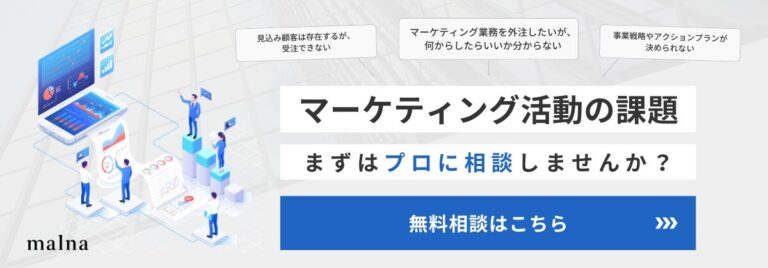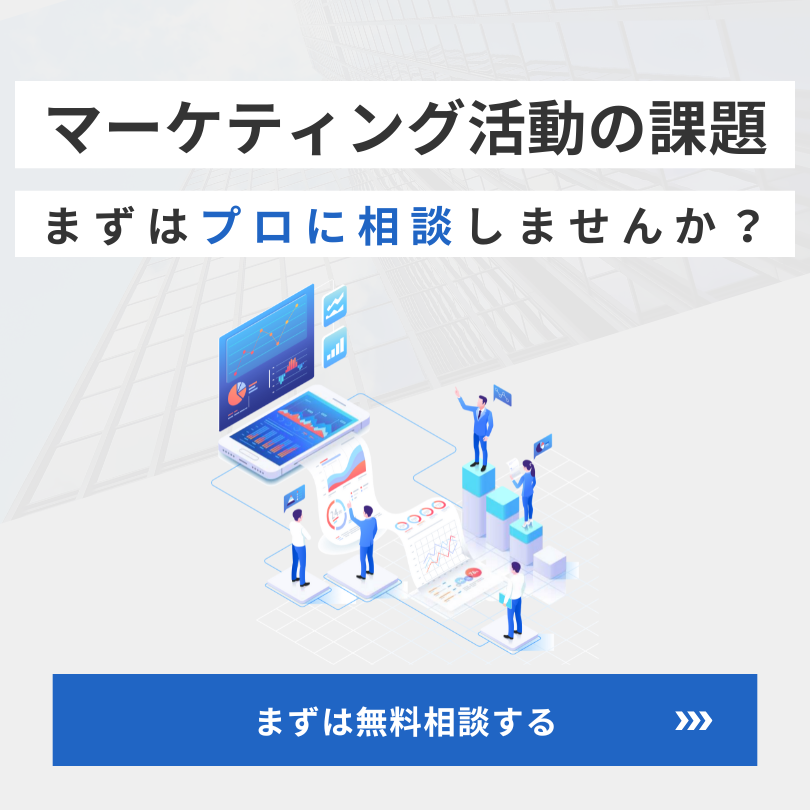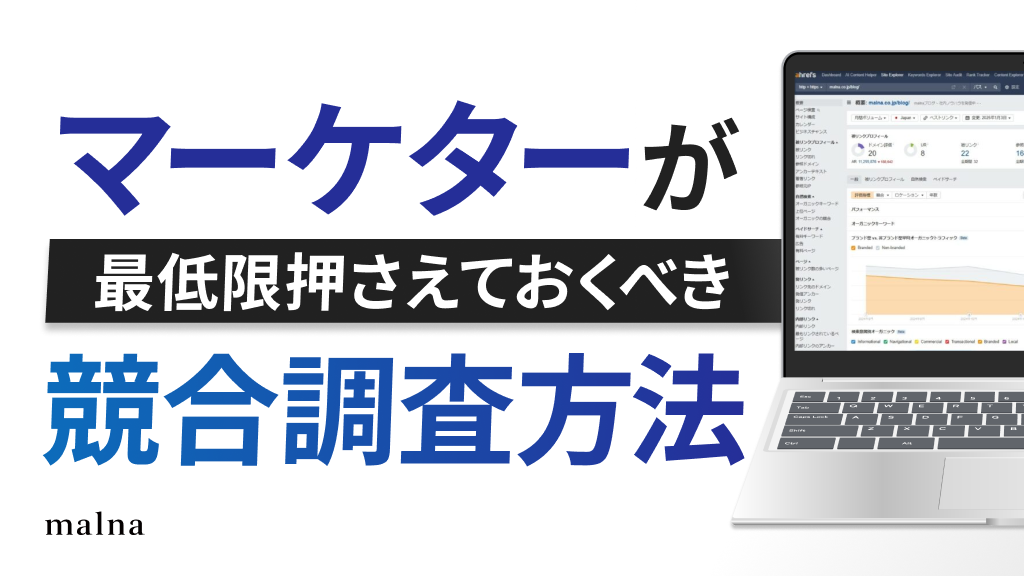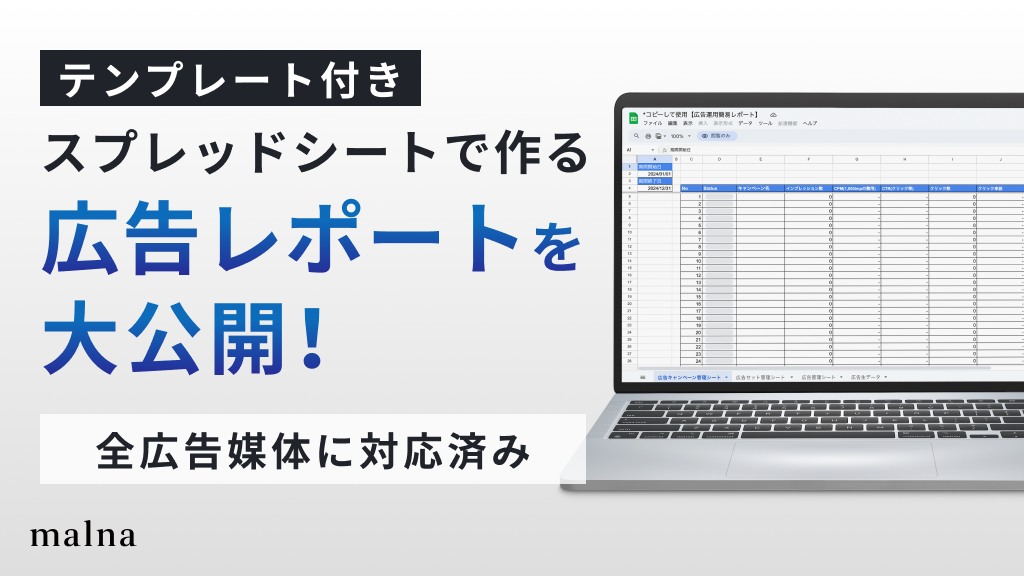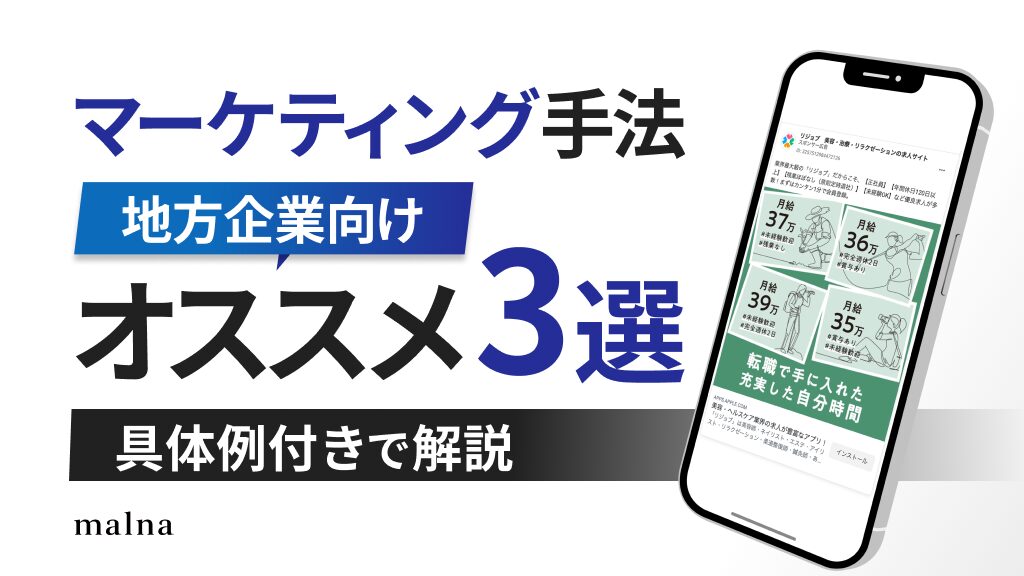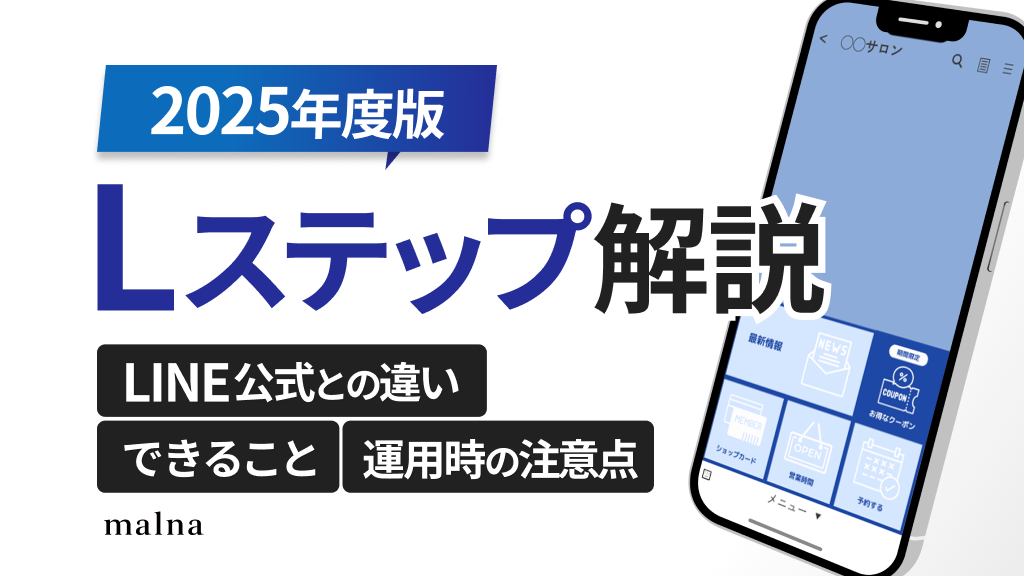2023.01.06
Facebook(Meta) ビジネスマネージャとは?作成方法とメリットを徹底解説

Metaのビジネスマネージャーでは下記を保有・管理することができる公式のツールです。
- Facebookページ
- Instagramプロフィール
- 広告アカウント
- その他のビジネスアセット
これらをMetaのビジネスマネージャー上で管理することで、セキュリティやプライバシーの維持に役立ちます。FacebookやInstagramアカウントの管理やセキュリティの強化をすることで、アカウントや広告の運用をスムーズに行うことができます。
本記事では、多くの機能を持つビジネスマネージャーを活用するメリットや作成方法、トラブル対応などをご紹介します。
▶以下の記事でFacebook広告を使うべき理由と運用のポイント、事例を紹介しているので、ぜひ参考にしてみてください。
BtoB必見!Facebook広告(Meta広告)を使うべき理由と運用のポイント
Facebook広告(Meta広告)における人材業界の成功事例と6つのポイント
ビジネスマネージャとは
ビジネスマネージャは、企業や代理店がMetaのアカウントを一元管理するためのツールで、アカウントを複数人で共有することができるため効率的に運用できます。
ビジネスマネージャを使用するには、個人のFacebookアカウントが必要です。個人のFacebookアカウントをお持ちでない方は、まずFacebookのアカウントを作成しましょう。
▶︎Facebookのアカウント登録はこちらから
現在、ビジネスマネージャーは、ビジネスポートフォリオという名称に変更になりました。
ビジネスポートフォリオとビジネススイートの簡単な違いについては下記記事で詳しく解説されているので、ぜひご確認ください。
ビジネスポートフォリオ(ビジネスマネージャー)とビジネススイートの違いは?
ビジネスマネージャを活用するメリット
セキュリティの強化
複数人で連携する場合、ビジネスマネージャを用いることで各ユーザーに対して必要な権限をアカウントやページごとに共有可能です。そのため、個人間のFacebookアカウントの交換や個人のアカウントを共有する必要がなく、あるユーザーがビジネスマネージャにアクセスする必要がなくなった際にはアカウントの権限を削除することもできます。また、新しい環境でのログインする際には二段階認証を設定できるなど安全に利用可能です。
〈Facebookのビジネスマネージャの権限の違い〉
| メンバー | 社員アクセス |
|
| 管理者アクセス |
|
|
| パートナー (提携するクライアントや広告会社など) |
広告会社、コンサルタントと連携する場合 |
|
| クライアントがいる広告会社、またはビジネスの場合 |
|
|
| システムユーザー (ビジネスマネージャが所有または管理するアセットにAPI呼び出しを行うサーバー、ソフトウェアのこと) ※全てのアカウントがシステムユーザーにアクセスできるわけではない |
管理者システムユーザー |
|
| 一般システムユーザー |
|
仕事とプライベートの区別
ビジネスマネージャを作成することで、FacebookやInstagramなどをアカウントを一元管理できるため、個人のアカウントは共有されません。そのため、今までは個人のアカウントで管理されていたビジネスに関連するものがビジネスマネージャに移行されるため、他者に個人のアカウントを知られずに済みます。
広告運用の効率化
ビジネスマネージャを使用することで、それまでInstagram広告やFacebook広告を運用する際にそれぞれのアカウントにログインする必要がありましたが、その手間を省くことができます。ビジネスマネージャ上から各媒体にすぐにアクセスできるため、すぐに広告を作成したり担当者の追加を行ったりと、ツール内で完結させることができます。また、支払い情報を追加することもできるため、広告の作成から支払いまでを一連の流れで行うことができます。
▶以下の記事でFacebook広告の仕組みや支払方法などについて詳しく解説しているので、ぜひ参考にしてみてください。
Facebook広告(Meta広告)の仕組みは?運用に必要な知識を徹底解説!
Facebook広告(Meta広告)の料金の仕組みは?課金方法や支払い方法を解説
外部との連携の容易化
Facebookページや広告の掲載などを広告代理店などの外部と連携して行っている場合、ビジネスマネージャ上でアクセス権限を管理することができるため、ログイン情報などを随時やりとりする必要がなくなります。操作できる範囲を細かくコントロールできるため、外部の人にどこまで触れてほしいのかを予め定めた上で、権限を付与することができます。また、必要に応じて権限の変更もできるため、アカウントの連携を容易に取ることができます。
▶以下の記事でFacebook広告代理店について詳しく解説しているので、ぜひ参考にしてみてください。
Facebook広告代理店の選び方とは?メリットや効果を解説
自社に合ったAIを導入するならmalna株式会社へ
Metaビジネスマネージャーを活用することで、FacebookやInstagramの運用効率が向上することは理解できたけれど、「自社のマーケティング戦略全体の中で、AIをどのように組み合わせていけば良いのか」「AI導入によって、さらにどんな効果が期待できるのか」とお悩みではありませんか?
malna株式会社では、生成AIの専門家が、貴社の目的やニーズに合わせて、最適なAI導入のご提案とご支援を行っております。
・社内での生産性が30%向上した実績をもとに、AI活用のノウハウを提供
・テクノロジーとマーケティングの視点を持った専門家が直接支援
・AIの導入から定着まで、一貫したサポートを提供
まずは無料相談にて、AI導入の流れや貴社の現在のお悩みなど、お気軽にご相談ください。
ビジネスマネージャでできること
ビジネスマネージャでできることは、主に下記の6点です。
| ① | Facebookページ |
|
| ② | Instagramアカウント |
|
| ③ | ユーザー |
※ユーザーはFacebookアカウントを保持している必要あり |
| ④ | 広告アカウント |
|
| ⑤ | カタログ |
|
| ⑥ | ドメイン |
|
▶FacebookやInstagram広告については以下の記事で説明していますので参考にしてみてください!
Facebook広告(Meta広告)のやり方は?初心者向けに徹底解説!
【最新版】Instagram広告の種類はどれを選ぶべき?
ビジネスマネージャの作成方法
ビジネスマネージャのアカウントの作成
(前提)
- 最初にご紹介した通り、ビジネスマネージャには個人のFacebookアカウントが必要です。まだ作成できていない方は、Facebookアカウントを作成しましょう。
- 作成できるビジネスマネージャアカウントは利用者1人につき2つまでです。3つ以上のアカウントが必要な場合は、組織内の他のメンバーに新しいビジネスマネージャアカウントの作成を依頼しましょう。
ビジネスマネージャの作成方法について画像と共にご説明します。
- https://business.facebook.com/overviewに移動
- [アカウントを作成]をクリック
- ビジネス名、名前、仕事用のメールアドレスを入力して[次へ]をクリック
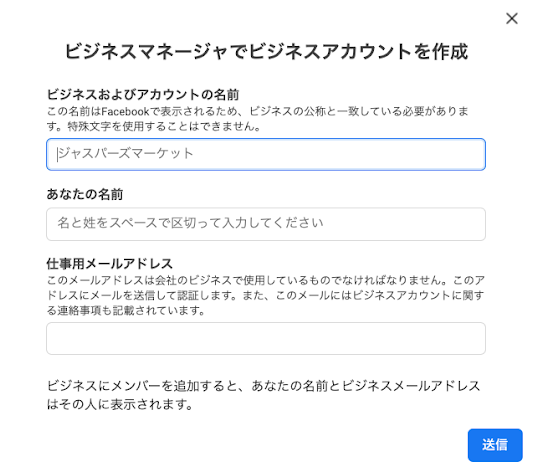
- ビジネスの詳細を入力し、[送信]をクリック
ビジネスマネージャとツールの連携
また、ビジネスマネージャには下記7点のツールを追加できます。
①Facebookページ
②広告アカウント
③ビジネスアセットグループ
④アプリ
⑤Instagramアカウント
⑥ビジネスライン
⑦WhatsAppアカウント
Facebookページ
Facebookページは、企業がFacebook上で情報を発信し、人々と繋がる手段です。
⬇︎Facebookページの作成方法
- https://www.facebook.com/pages/create/?ref_type=hに移動
- [ページ名]と[カテゴリ]を入力
- [ページを作成]をクリック
- ページをカスタマイズするには、自己紹介やプロフィール写真、カバー写真を追加
- [完了]をクリック
(ビジネスマネージャにページを追加する方法)
1.[ビジネス設定]に移動 ※サイドバーの歯車のアイコン
2. [ビジネスアセット]から[アカウント]をクリック
3. [ページ]をクリックして追加をクリック
4. [ページを追加]を選択
5. Facebookページの名前またはURLを入力
6. [ページを追加]をクリックすると次の画面にページが表示されるので、ページを管理する人を追加する
※ビジネスマネージャでページのアクセスをリクエストする場合
1. [ビジネス設定]に移動
2. [アカウント]の下にある[ページ]をクリック
3. 青い[追加]ドロップダウンボタンをクリック
4. [Facebookページのアクセスをリクエスト]を選択
5. Facebookページの名前またはURLを入力
6. 切り替えボタンで必要なアクセス許可を選択
7. [アクセスをリクエスト]をクリック
広告アカウント
広告アカウントは、ページやアプリに関連づけた広告を出稿するために使用するアセットです。Facebookに登録すると、広告アカウントIDは最初から付与されている状態です。自分のIDを確認したい場合は、広告マネージャを開いた時に、個人用広告アカウントのIDが左上に表示されます。
(追加方法)
1.[ビジネス設定]に移動
2. 左側のメニューの[アカウント]をクリック
3. [広告アカウント]をクリック
4. [追加]と表示された青いドロップダウンメニューをクリック
5. [広告アカウントを追加]、[広告アカウントへのアクセスをリクエスト]、[新しい広告アカウントを作成]の3つのオプションからいずれかを選択
6.広告アカウントへのアクセスリクエスト、広告アカウントの追加のいずれかの場合は広告アカウントIDを入力
7. 指示に従ってメンバーとアクセスレベルを選択
※広告アカウントを停止しても、その広告アカウントがビジネスから削除されることはありません。停止された広告アカウントも、広告アカウントの上限の対象になるので注意が必要です。
ビジネスアセットグループ
ビジネスアセットグループとは、ビジネスマネージャアカウントのアセット(例:ページ、広告アカウント、Instagramアカウント)のコレクションのことです。ビジネスの管理者はビジネスアセットグループの作成により、アクセスできるユーザーを整理することができます。ビジネスアセットは、ニーズに合わせて整理できます。
例)複数のブランドやビジネスラインがある場合、ブランドやビジネスラインに別にアセットのグループを作成する場合
アプリ
ビジネスマネージャ内に所有しているアプリを追加できます。アプリの追加はビジネスマネージャ上で行います。
〈アプリの追加方法〉
(前提)
- アプリの取得ができるのはビジネス管理者のみ
- 追加するアプリの管理者である必要がある
- 追加するアプリのFacebookアプリIDが必要
(追加方法)
- [ビジネス設定]を開く
- [アカウント]から[アプリ]をクリック
- [追加]と表示されているドロップダウンメニューをクリック
- [アプリIDリンク]を選択
- FacebookアプリIDを入力
- [アプリを追加]をクリック
Instagramアカウント
ビジネスマネージャを用いることで、Instagram上に広告の出稿や投稿の予約、インサイトの閲覧などができます。
〈アプリの追加方法〉
(前提)
- Instagramアカウントをビジネスマネージャに追加するためには、アカウントのユーザー名とパスワードが必要
- Instagramアカウントは1つのビジネスマネージャのみが所有できる
- 管理者のみがInstagramビジネスアカウントをビジネスマネージャに追加できる
- InstagramビジネスアカウントがFacebookページにリンクされている場合は、そのFacebookページとInstagramアカウントの両方を同じビジネスマネージャに追加する必要がある
(追加方法)
- [ビジネス設定]を開く
- [アカウント]を開く
- [Instagramアカウント]を開く
- 青い[追加]ボタンを開く
- [Instagramアカウントをリンク]を開く
ビジネスライン
ビジネスラインは、広告アカウントやアプリなどのアセットをまとめてグループ化します。グループ化することで複数の広告アカウントでのキャンペーンの効果をまとめて測定したり把握したりできます。
⑦WhatsAppアカウント
WhatsAppはLINEのようなチャットができるツールです。ビジネスマネージャ上では、ビジネスの大きさによってWhatsAppの設定方法が異なります。詳しい設定方法は、公式サイトに記載されているので、こちらをご確認ください。
ビジネスマネージャの削除方法
ビジネスマネージャは一旦削除すると元には戻せません。ビジネスを削除すると、過去に使用、管理、シェアしていたコンテンツも削除されます。削除すると、そのユーザーはページや広告アカウントで作業を続ける場合には個人のFacebookアカウントからアクセスすることになります。削除する前に、本当に削除すべきかどうかを考えた上で、検討しましょう。
ビジネスマネージャを削除する
1.[ビジネス設定]を開く
2. [ビジネス情報]を開く
3. 右上の[ビジネスを完全に削除する]をクリックし、画面の指示に従う
ビジネスマネージャを削除できない場合
ビジネスマネージャを削除できない場合には、下記の7つの原因が考えられます。自身のアカウントが当てはまっていないかどうかを確認した上で、身に覚えのない場合にはサポートチームまで問い合わせを行ってください。
1.広告アカウントでの未払いがある
広告アカウントに未払い残高があると、支払いが処理されて削除できるまでに最大で2週間ほどかかる場合があります。
2. 支払い方法が削除されていない
ビジネスに追加した支払い方法を全て削除しましょう。
3. アプリが削除されていない
ビジネスに追加したアプリを全て削除しましょう。
4. システムユーザーが設定されたままになっている
ビジネスマネージャにシステムユーザーが設定されていないかどうかを確認しましょう。
5.ページと利用者がそのままになっている
ビジネスマネージャからページを削除する場合には、各ページに1人以上の管理者が割り当てられていることが必要です。割り当てられていない場合には誰もそのページにアクセスすることができなくなってしまうので注意しましょう。
6. Instagramのプロアカウントが紐付けられたままになっている
Instagramのプロアカウントがある場合には、ビジネスマネージャは削除できません。Instagramのプロアカウントを通常のInstagramアカウントに切り替えましょう。
7. リード獲得広告がカスタマイズされている
ビジネスマネージャでページに対するリードアクセスがカスタマイズされているとページを削除することはできません。ビジネス管理者は、下記の流れでデフォルトのアクセスを復元してください。
①[ビジネス設定]の[統合]セクションを選択
②[リードアクセス]を選択
③カスタマイズしたリードアクセスのあるページを選択
④[デフォルトアクセスを復元]を選択
まとめ
Instagram運用やFacebook広告の運用を行っている場合には、外部のツールを導入するよりもまずMetaのビジネスマネージャを使いこなせるようになることをおすすめします。
例えば、Instagram運用においても
- 投稿の日時指定予約
- 過去の投稿のインサイトを期間を絞って閲覧
- Instagram広告設定
などの機能がアプリ上で行うよりも細かくカスタムで設定することができ非常に便利です。
しかし、Instagram運用を行っている企業の多くはビジネスマネージャを使わずにInstagramの運用を行っていることが多いです。
クライアントや広告代理店など、ステークホルダーが多いほどセキュリティの強化やアカウントの効率的な運用のためにビジネスマネージャを活用しましょう。
▶以下の記事でFacebook広告のセグメントについて詳しく解説しているので、併せて参考にしてみてください。
Facebook広告(Meta広告)のセグメントを種類別に解説!活用のポイントは?
自社に合ったAIを導入するならmalna株式会社へ
AIツールの導入を検討しているものの、「どのサービスを選べばいいのか分からない」「導入後の流れが良く分からない」と感じていませんか?
malna株式会社では、生成AIの専門家が、貴社の目的やニーズに合わせて、最適なAI導入のご提案とご支援を行っております。
・社内での生産性が30%向上した実績をもとに、AI活用のノウハウを提供
・テクノロジーとマーケティングの視点を持った専門家が直接支援
・AIの導入から定着まで、一貫したサポートを提供
まずは無料相談にて、AI導入の流れや貴社の現在のお悩みなど、お気軽にご相談ください。
malna株式会社の広告運用代行
とはいえ、Metaのビジネスマネージャは複雑でなかなか使いこなすのが難しいという方も多いと思います。
malna株式会社では、Instagram運用から広告運用をはじめとした幅広いSNSの運用支援など総合的なマーケティングの支援を行っています。20代の若手社員を中心に、世の中のトレンドをいち早く掴み、過去の多様な業種へのコンサルティング支援の経験を生かした幅広いサービスを展開しています。スピーディかつ本質的な成果にコミットし、貴社の利益に貢献いたします。
担当者との定期的なミーティングの設置や、日々の円滑なコミュニケーションなどサポート体制が充実している点を強みとしています。
✔️Instagramを運用したいけど何から始めていいかわからない
✔️Facebook広告をうまく運用したいけれどなかなかうまくいかない
✔️InstagramやFacebookの運用で幅広いターゲットにアプローチしたい
こんなお悩みを持つ方は、ぜひ一度話だけでも聞いてみませんか?
参考:
無料相談はこちら 記事一覧はこちら- malnaのマーケティングについて
-
弊社ではメディアやSNSなど総合的な支援が可能です。
媒体ごとに違うパートナーが入ることもなくスピーディな意思決定が可能です。
ご不明点や不安な点等ございましたらお気軽にお問い合わせください。 - サービス資料はこちら 詳しく見る